Cara Muat Turun Pemacu Canon MG2540s untuk Windows 11

Pemandu yang betul mesti dipasang untuk pencetak anda; dalam kes ini, Canon Mg2540s. Canon terkenal dengan kualiti dan kecekapan produk dan perkhidmatannya, dan pencetak mereka tidak terkecuali.
Memandangkan ini adalah jenis perkakasan semua-dalam-satu, mendapatkan pemacu yang betul harus menjadi keutamaan anda dan kami menunjukkan kepada anda betapa mudahnya.
Adakah Canon PIXMA serasi dengan Windows 11?
Bagaimanakah kita menguji, menyemak dan menilai?
Sepanjang 6 bulan lalu kami telah berusaha keras untuk mewujudkan sistem semakan baharu tentang cara kami menghasilkan kandungan. Menggunakan ini, kami kemudiannya mengubah semula kebanyakan artikel untuk memberikan kepakaran praktikal dan praktikal mengenai panduan yang kami hasilkan.
Untuk butiran lanjut, anda boleh membaca cara kami menguji, menyemak dan menilai pada WindowsReport.
Ya, Canon PIXMA serasi dengan sistem pengendalian Windows versi terdahulu dan terkemudian. Selain itu, ia menyokong kedua-dua sistem 34-bit dan 64-bit.
Bagaimana untuk memuat turun pemacu Canon Mg11s untuk Windows 2540?
1 Muat turun dari laman web rasmi pengeluar
- Navigasi ke penyemak imbas anda, pergi ke laman web rasmi Canon dan masukkan nombor model Canon PIXMA Mg2540s.

- Pilih perisian dan pemacu .

- Pilih versi Windows anda daripada menu lungsur, pilih pemacu pencetak anda daripada hasil carian dan klik butang Muat turun.

- Cari fail exe dalam folder Muat Turun, klik dua kali untuk menjalankan dan ikut gesaan pada skrin untuk memasang.
- Mulakan semula komputer anda untuk perubahan berkuat kuasa.
Pastikan anda mendapatkan pemacu daripada tapak web rasmi kerana sesetengah tapak web pihak ketiga cenderung untuk menggabungkan muat turun dengan perisian lain yang mungkin berbahaya kepada PC anda. Dalam borang yang diubah suai ini, PC anda mungkin tidak mengesan pencetak Canon.
2 Gunakan Pengurus Peranti
- , taip pengurus peranti, dan kemudian klik untuk membuka . Windows

- Find Canon PIXMA Printer Setelah ditemui, klik kanan padanya dan pilih #🎜 dari menu konteks 🎜 #UpdateDriver. Pilih "Cari pemacu secara automatik" dan tunggu Windows mengemas kini pemacu.
Ini dijamin oleh Outbyte Driver Updater#🎜🎜 #. Walaupun ralat pencetak Canon mungkin banyak, ralat pencetak Canon PIXMA adalah lebih daripada itu. Pastikan anda menyemak ciri lanjutannya dan meneroka potensi dan keupayaan penuhnya. Sebaik sahaja anda menyertainya, beberapa program pencetakan Canon mungkin menarik minat anda jika anda ingin membawa cetakan anda ke peringkat seterusnya. 4. Gunakan butang Windows Update
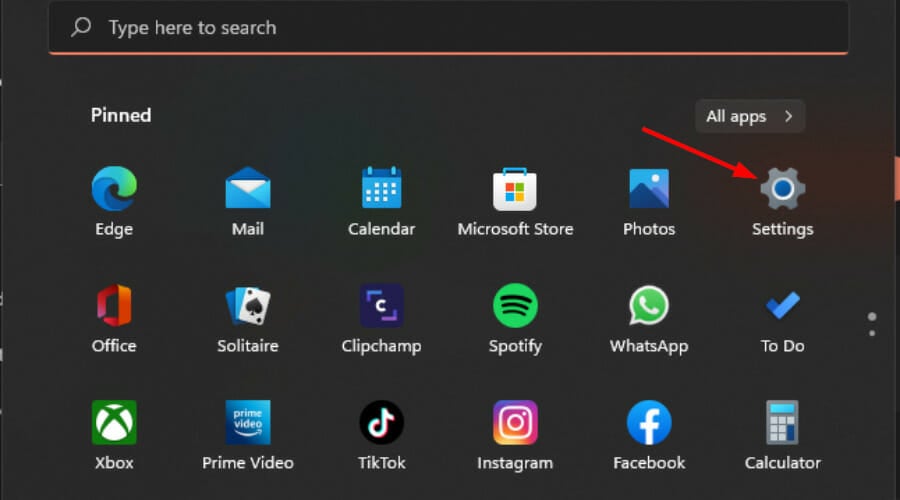



Apakah faedah menggunakan pencetak Canon PIXMA dalam Windows 11?
Atas ialah kandungan terperinci Cara Muat Turun Pemacu Canon MG2540s untuk Windows 11. Untuk maklumat lanjut, sila ikut artikel berkaitan lain di laman web China PHP!

Alat AI Hot

Undresser.AI Undress
Apl berkuasa AI untuk mencipta foto bogel yang realistik

AI Clothes Remover
Alat AI dalam talian untuk mengeluarkan pakaian daripada foto.

Undress AI Tool
Gambar buka pakaian secara percuma

Clothoff.io
Penyingkiran pakaian AI

AI Hentai Generator
Menjana ai hentai secara percuma.

Artikel Panas

Alat panas

Notepad++7.3.1
Editor kod yang mudah digunakan dan percuma

SublimeText3 versi Cina
Versi Cina, sangat mudah digunakan

Hantar Studio 13.0.1
Persekitaran pembangunan bersepadu PHP yang berkuasa

Dreamweaver CS6
Alat pembangunan web visual

SublimeText3 versi Mac
Perisian penyuntingan kod peringkat Tuhan (SublimeText3)

Topik panas
 1375
1375
 52
52
 Pengenalan terperinci kepada perbezaan antara pemacu kad grafik NVIDIA Permainan sedia dan Studio
Mar 14, 2024 am 10:00 AM
Pengenalan terperinci kepada perbezaan antara pemacu kad grafik NVIDIA Permainan sedia dan Studio
Mar 14, 2024 am 10:00 AM
NVIDIA adalah jenama kad grafik yang digunakan oleh ramai pengguna, iaitu kad N Namun, sesetengah pengguna mendapati terdapat Gameready dan Studio semasa memuat turun pemacu kad grafik. Mari kita lihat pengenalan terperinci tentang perbezaan antara pemacu kad grafik NVIDIA Gameready dan Studio. Gameready ialah produk kad grafik NVIDIA yang dioptimumkan untuk bidang permainan, manakala siri Studio ditujukan kepada pengguna profesional, mengoptimumkan pengalaman menggunakan perisian produktiviti. Kedua-dua siri kad grafik ini memberikan prestasi dan kestabilan terbaik untuk medan aplikasi yang berbeza untuk memenuhi keperluan pengguna untuk permainan dan perisian profesional. 2. Kekerapan kemas kini adalah berbeza: sedia permainan dikemas kini dengan kerap dan akan dikeluarkan
 Bagaimana untuk memuat turun episod drama pendek Hongguo
Mar 11, 2024 pm 09:16 PM
Bagaimana untuk memuat turun episod drama pendek Hongguo
Mar 11, 2024 pm 09:16 PM
Hongguo Short Play bukan sahaja platform untuk menonton drama pendek, tetapi juga khazanah kandungan yang kaya, termasuk novel dan kandungan menarik yang lain. Ini tidak dinafikan satu kejutan besar bagi ramai pengguna yang suka membaca. Walau bagaimanapun, ramai pengguna masih tidak tahu cara memuat turun dan menonton novel ini dalam Hongguo Short Play Dalam berikut, editor tapak ini akan memberikan anda langkah memuat turun terperinci, dengan harapan dapat membantu semua Rakan Kongsi yang memerlukan. Bagaimana untuk memuat turun dan menonton drama pendek Hongguo Jawapan: [Main pendek Hongguo] - [Buku audio] - [Artikel] - [Muat turun]. Langkah-langkah khusus: 1. Mula-mula buka perisian Drama Pendek Hongguo, masukkan halaman utama dan klik butang [Dengar Buku] di bahagian atas halaman 2. Kemudian pada halaman novel kita boleh melihat banyak kandungan artikel, di sini
 UCM dalam Windows 11/10 - ralat pemacu peranti UCSI VPI
Mar 24, 2024 am 09:50 AM
UCM dalam Windows 11/10 - ralat pemacu peranti UCSI VPI
Mar 24, 2024 am 09:50 AM
UCM-UCSIVPI adalah penting untuk komputer anda kerana ia bertanggungjawab untuk menguruskan port USB Type-C. Apabila anda menemui mesej ralat untuk pemacu ini dalam Pengurus Peranti, ia akan menjejaskan kerja biasa port USB Jenis-C anda. Oleh itu, adalah penting untuk menyelesaikan isu ini dengan segera dan artikel ini akan membimbing anda tentang cara menyelesaikan isu yang disebabkan oleh mesej ralat ini. UCM-UCSIACPI, Windows telah menghentikan peranti ini kerana ia melaporkan masalah (kod 43). Apakah pemacu peranti UCM—UCSIVPI? Microsoft menyediakan pemacu yang mematuhi spesifikasi Antara Muka Perisian Sistem Penyambung USB Jenis-C (UCSI) untuk penghantaran TPI. Jika sistem anda dikonfigurasikan
 Apakah yang perlu saya lakukan jika Win11 gagal memuatkan pemandu Apa yang perlu dilakukan jika pemandu tidak boleh dimuatkan pada peranti ini?
Apr 11, 2024 pm 05:01 PM
Apakah yang perlu saya lakukan jika Win11 gagal memuatkan pemandu Apa yang perlu dilakukan jika pemandu tidak boleh dimuatkan pada peranti ini?
Apr 11, 2024 pm 05:01 PM
Artikel ini bertujuan untuk menyelesaikan mesej ralat "Pemandu tidak boleh dimuatkan pada peranti ini" yang pengguna Win11 hadapi semasa cuba memasang atau mengemas kini pemacu. Dengan membaca artikel ini, pengguna Win11 akan dapat menyelesaikan masalah "Pemandu tidak boleh dimuatkan pada peranti ini", dengan itu memastikan kestabilan sistem dan operasi normal peranti perkakasan. Gesaan Pembantu Keserasian Program: Pemacu tidak boleh dimuatkan pada peranti ini Kaedah 1: 1. Tekan kombinasi kekunci [Win+X], atau [klik kanan] klik [Logo Mula Windows] pada bar tugas, dan buka menu tersembunyi. item , pilih [Pentadbir Terminal]; 2. Tetingkap Kawalan Akaun Pengguna, adakah anda mahu membenarkan aplikasi ini membuat perubahan pada peranti anda? Klik【
 Tidak dapat menyelesaikan operasi (Ralat 0x0000771) Ralat pencetak
Mar 16, 2024 pm 03:50 PM
Tidak dapat menyelesaikan operasi (Ralat 0x0000771) Ralat pencetak
Mar 16, 2024 pm 03:50 PM
Jika anda menemui mesej ralat semasa menggunakan pencetak anda, seperti operasi tidak dapat diselesaikan (ralat 0x00000771), ini mungkin kerana pencetak telah diputuskan sambungan. Dalam kes ini, anda boleh menyelesaikan masalah melalui kaedah berikut. Dalam artikel ini, kami akan membincangkan cara membetulkan isu ini pada Windows 11/10 PC. Keseluruhan mesej ralat berkata: Operasi tidak dapat diselesaikan (ralat 0x0000771). Pencetak yang ditentukan telah dipadamkan. Betulkan 0x00000771 Ralat Pencetak pada Windows PC Untuk membetulkan Ralat Pencetak operasi tidak dapat diselesaikan (Ralat 0x0000771), pencetak yang ditentukan telah dipadamkan pada Windows 11/10 PC, ikut penyelesaian ini: Mulakan semula Print Spool
 Apakah yang perlu saya lakukan jika saya memuat turun kertas dinding orang lain selepas log masuk ke akaun lain pada mesin kertas dinding?
Mar 19, 2024 pm 02:00 PM
Apakah yang perlu saya lakukan jika saya memuat turun kertas dinding orang lain selepas log masuk ke akaun lain pada mesin kertas dinding?
Mar 19, 2024 pm 02:00 PM
Apabila anda log masuk ke akaun stim orang lain pada komputer anda, dan akaun orang lain itu kebetulan mempunyai perisian kertas dinding, stim akan memuat turun kertas dinding yang dilanggan ke akaun orang lain secara automatik selepas bertukar kembali ke akaun anda sendiri Pengguna boleh menyelesaikan masalah ini dengan mematikan penyegerakan awan wap. Apa yang perlu dilakukan jika enjin kertas dinding memuat turun kertas dinding orang lain selepas log masuk ke akaun lain 1. Log masuk ke akaun stim anda sendiri, cari penyegerakan awan dalam tetapan, dan matikan penyegerakan awan stim. 2. Log masuk ke akaun Steam orang lain yang anda log masuk sebelum ini, buka Bengkel Kreatif Kertas Dinding, cari kandungan langganan, dan kemudian batalkan semua langganan. (Sekiranya anda tidak dapat mencari kertas dinding pada masa hadapan, anda boleh mengumpulnya dahulu dan kemudian membatalkan langganan) 3. Tukar semula ke wap anda sendiri
![Apakah yang perlu saya lakukan jika peranti persisian Bluetooth saya tidak mempunyai pemacu? [diselesaikan]](https://img.php.cn/upload/article/000/465/014/171033721377290.jpg?x-oss-process=image/resize,m_fill,h_207,w_330) Apakah yang perlu saya lakukan jika peranti persisian Bluetooth saya tidak mempunyai pemacu? [diselesaikan]
Mar 13, 2024 pm 09:40 PM
Apakah yang perlu saya lakukan jika peranti persisian Bluetooth saya tidak mempunyai pemacu? [diselesaikan]
Mar 13, 2024 pm 09:40 PM
Apabila ramai pengguna menggunakan fungsi Bluetooth, kotak mesej ralat muncul: Pemacu untuk peranti persisian bluetooth tidak ditemui, dan tanda seru dipaparkan semasa membuka pengurus peranti. Sebagai tindak balas kepada masalah ini, hari ini saya akan berkongsi dengan anda bagaimana untuk menangani masalah yang pemandu tidak dapat ditemui untuk peranti persisian bluetooth. Bagaimana untuk menyelesaikan masalah bahawa pemandu tidak dapat ditemui untuk peranti persisian bluetooth? Klik kanan ikon Bluetooth di penjuru kanan sebelah bawah untuk memaparkan peranti Bluetooth. Klik kanan peranti Bluetooth yang dipasangkan dan klik Padam Peranti, dan peranti persisian Bluetooth akan hilang. Terdapat "Peranti Peranti Bluetooth" yang dinyahpasang dalam "Pengurus Peranti"
 Bagaimana untuk memuat turun pautan bermula dengan 115://? Muat turun pengenalan kaedah
Mar 14, 2024 am 11:58 AM
Bagaimana untuk memuat turun pautan bermula dengan 115://? Muat turun pengenalan kaedah
Mar 14, 2024 am 11:58 AM
Baru-baru ini, ramai pengguna bertanya kepada editor, bagaimana untuk memuat turun pautan bermula dengan 115://? Jika anda ingin memuat turun pautan bermula dengan 115://, anda perlu menggunakan pelayar 115 Selepas anda memuat turun pelayar 115, mari lihat tutorial muat turun yang disusun oleh editor di bawah. Pengenalan kepada cara memuat turun pautan bermula dengan 115:// 1. Log masuk ke 115.com, muat turun dan pasang pelayar 115. 2. Masukkan: chrome://extensions/ dalam bar alamat pelayar 115, masukkan pusat sambungan, cari Tampermonkey dan pasang pemalam yang sepadan. 3. Masukkan dalam bar alamat pelayar 115: Skrip Grease Monkey: https://greasyfork.org/en/







